Wat is iPhone-vergrendeling met cirkelpictogram en hoe te gebruiken?
Heb je je ooit afgevraagd naar het iPhone-slot met cirkelpictogram? Weet u wat dit slot is en wat het precies wordt gebruikt?
Voor degenen onder u die niets van dit slot weten, we zullen u alles in deze blog vertellen. Van het definiëren van dit slot tot het in- en uitschakelen ervan, we zullen elk stukje informatie met u delen.
Laten we dit bericht nu gaan lezen.
Wat is het slot met cirkel op de iPhone?
Laten we eerst de betekenis van het iPhone-slot met cirkelpictogram begrijpen. Een slot met een cirkel eromheen op de iPhone wordt over het algemeen de Screen Rotation Lock of Portrait Orientation lock genoemd. Dit helpt u om het mobiele scherm van portret- naar landschapsmodus of vice versa te schakelen.
Als je de vergrendeling met de cirkelpijl op de iPhone ziet, geeft dit aan dat de schermrotatievergrendeling of de oriëntatievergrendeling is ingeschakeld. U kunt deze iPhone-symboolvergrendeling met cirkel desgewenst later uitschakelen.
Wat is het gebruik van iPhone-vergrendeling met cirkel?
Mensen geven er de voorkeur aan om de schermoriëntatie in de portretmodus in te stellen, net zoals precies zoals ze hun telefoon vasthouden. Er zijn echter gevallen waarin mensen de oriëntatie willen veranderen, vooral tijdens het gebruik van apps voor videostreaming.
Apple iPhone-vergrendeling met cirkelvormige pijl (staande oriëntatievergrendeling) stelt u in staat de schermvergrendeling te activeren, zodat u uw scherm kunt draaien zoals u dat wilt.
In- of uitschakelen iPhone-vergrendeling met cirkelpictogram op de nieuwste iOS-versies?
De meeste gebruikers zijn niet op de hoogte van de functie voor schermvergrendeling. Daarom laat deze blog nu zien hoe je het vergrendelingssymbool van de iPhone met cirkelpijl kunt in- of uitschakelen. Deze methoden kunnen worden gebruikt voor zowel oudere als nieuwste iOS-versies.
Hoe vergrendeling van schermoriëntatie inschakelen op de nieuwste iOS-versies (iOS 13 of hoger)?
iOS 13.7 is de nieuwste versie die op iPhones draait. Als je iOS 13.1 of hoger gebruikt, kun je de volgende stappen doorlopen om een schermvergrendeling met cirkel op de iPhone in te schakelen.
- Veeg op je iPhone vanaf de onderkant omhoog over het scherm om ‘Controle Center ”.
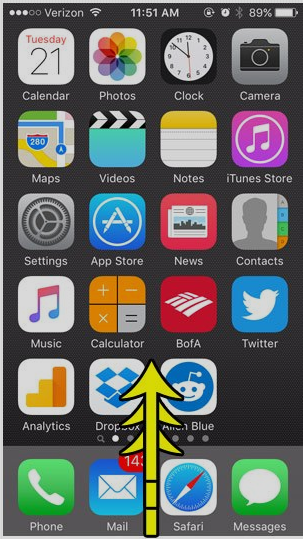
- Hier vind je een aantal acties waarbij je op een slotje met cirkel op de iPhone moet tikken.
- Tik erop. Dit zal dit inschakelen ” Portrait Orientation Lock ”.
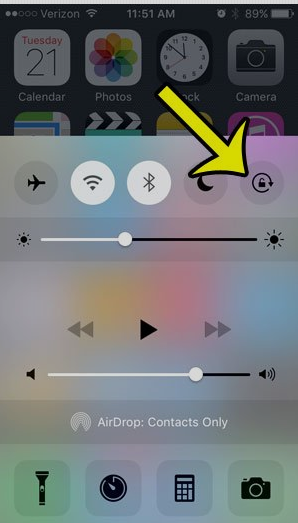
Opmerking: nu u de staande oriëntatievergrendeling hebt ingeschakeld, kan uw telefoonscherm niet naar de liggende modus gaan, tenzij u naar videostreaming-apps zoals Netflix kijkt. Met andere woorden, na het activeren van de staande oriëntatievergrendeling, wordt uw telefoonscherm alleen vergrendeld in de staande modus.
Hoe kan ik de vergrendeling met Circle op iPhone uitschakelen op de nieuwste iOS-versies (iOS 13 of hoger)?
iPhone-symbolen bovenop schermvergrendeling met cirkel kunnen je soms irriteren. Bovendien beperken deze u het gebruik van uw telefoon-apps in liggende modus. Zo gebruik je liever een breed toetsenbord met een grote weergave. U kunt het echter niet gebruiken vanwege de geactiveerde portretoriëntatievergrendeling.
Bent u bereid om van dat pictogram af te komen? Wilt u uw scherm in liggende stand draaien? U kunt de iPhone-symboolvergrendeling eenvoudig uitschakelen met een cirkel. Volg hiervoor deze stappen.
- Veeg omhoog over het scherm vanaf de onderkant van uw iPhone.
- Bekijk het “Controlecentrum”.
- Je kunt op de iPhone op het slotje tikken met een cirkel eromheen.
- Dit zal de “Portrait Orientation Lock” uitschakelen.
Opmerking : Aangezien u de staande oriëntatievergrendeling heeft uitgeschakeld, kunt u elke app starten en uw telefoon kantelen om het scherm in liggende stand te bekijken.
Hoe herkent u de actieve of inactieve oriëntatievergrendeling op de nieuwste iPhone-modellen?
Als het iPhone-slot met een cirkel eromheen wit wordt weergegeven, geeft dit aan dat de oriëntatie van uw telefoonscherm is geactiveerd in de portretmodus.
Aan de andere kant kan het iPhone-symboolslot met een cirkel eromheen grijs worden weergegeven. Vervolgens geeft het aan dat de oriëntatie van het staande scherm is uitgeschakeld. Door op de oriëntatievergrendeling te tikken, kunt u deze gemakkelijk rechtstreeks vanuit het Control Center in- en uitschakelen.
Hoe u de oriëntatievergrendeling in- of uitschakelt op oudere iOS-versies?
Er zijn een paar iPhone-gebruikers die oudere iOS-versies gebruiken, zoals iOS 7. Hoewel het geen ingewikkeld proces is om de oriëntatievergrendeling in of uit te schakelen, is er een kleine verandering in het uiterlijk van het slot.
De stappen die u hierboven hebt gelezen kan worden uitgevoerd op iOS 13 of latere versies op iPhone. Degenen die oudere iPhone-modellen gebruiken, zoals iPhone 5 en 6 met oudere versies, zoals iOS 7, kunnen de stappen in de volgende secties doorlopen om de oriëntatievergrendeling in of uit te schakelen.
Schermoriëntatievergrendeling inschakelen Oudere iOS-versies (iOS 7)?
Modellen zoals iPhone 5s symboolvergrendeling met cirkel kunnen met slechts een paar tikken worden ingeschakeld. Het enige verschil is met het iPhone-slotsymbool met cirkelpijl. Bekijk deze stappen om het beter te begrijpen.
- Dubbeltik op de “Home” -knop op je iPhone. Hierdoor wordt een apart gedeelte van onderen weergegeven.
- Nu, je kunt dit aparte gedeelte naar rechts vegen.
- Op dit punt zul je een “Zilveren” knop ontdekken met een iPhone 5-slot met cirkelpictogram. Tik op dit pictogram en het zal zijn uiterlijk veranderen.
Hoe kan ik de schermoriëntatievergrendeling uitschakelen op oudere iOS-versies (iOS 7)?
In sommige gevallen is dat niet het geval wees bereid om de oriëntatie van het telefoonscherm vergrendeld te houden. Als dat het geval is, kun je de symboolvergrendeling van de iPhone 5s met cirkel uitschakelen. Hier is wat je moet doen om de portretoriëntatievergrendeling uit te schakelen.
- Druk twee keer op de “Home” -knop op je iPhone. Dit krijgt een apart gedeelte (Control Center) vanaf de onderkant.
- Veeg dit gedeelte “Controlecentrum” naar rechts.
- Tik op de knop “Zilver” met een iPhone 5-slot met cirkelpictogram.
- Dit zal verander het uiterlijk na het uitschakelen van de vergrendeling.
Zo eenvoudig is het! Het maakt niet uit of je oude iPhone-modellen of oudere versies gebruikt, het activeren van de staande oriëntatievergrendeling is vrijwel hetzelfde.
Hoe herkent u de actieve of inactieve oriëntatievergrendeling op oudere iPhone-modellen?
Nu u weet wat vergrendeling met cirkel op de iPhone is, zult u begrijpen dat dit aangeeft dat de oriëntatievergrendeling is ingeschakeld . Ook wordt de actieve vergrendeling boven aan uw telefoonscherm weergegeven (in de statusbalk). En als u alleen een cirkel met een pijl op het onderste scherm ziet, betekent dit dat de vergrendeling is uitgeschakeld op uw iPhone 5 of andere r oudere modellen.
Opmerking: de nieuwste iPhone-modellen zonder “Home” -knop geven geen iPhone-symbolen weer bovenop schermvergrendeling met cirkel vanwege de minder ruimte in de statusbalk. U kunt de oriëntatievergrendeling echter actief of inactief maken. Je hoeft alleen maar omhoog te vegen over het scherm om het Control Center te openen en op het Oriëntatievergrendelingspictogram te tikken.
Uitzonderlijke informatie over Oriëntatievergrendeling op iPhone
- Als je een hangslot ziet teken op het vergrendelscherm maar in de statusbalk geeft het aan dat uw iPhone is vergrendeld. U kunt het vergrendelingsscherm ontgrendelen met de toegangscode, Face ID of Touch ID. Onthoud dat het hangslotpictogram niet betekent dat uw oriëntatievergrendeling is ingeschakeld.
- Als u het hangslot in de statusbalk vindt, is dit het directe teken dat de oriëntatievergrendeling van de telefoon kan worden beïnvloed. U kunt het scherm bijvoorbeeld niet draaien, zelfs niet als u video’s op de telefoon bekijkt.
- U kunt het type vergrendeling herkennen op basis van het uiterlijk van de vergrendeling. Als het slot verschijnt zonder pijl eromheen, is het uw apparaatvergrendeling. Als je een slotje met cirkelpijl op de iPhone ziet, dan is dit een oriëntatievergrendeling die je kunt gebruiken om je telefoonscherm te draaien.
Sluiting
Hopelijk heb je begreep het hele concept van de portretoriëntatievergrendeling. Telkens wanneer u een slot ziet met een cirkel eromheen op de iPhone, weet u de status van uw schermoriëntatie. Met één aanraking kunt u de schermvergrendeling in- en uitschakelen en uw telefoonscherm in staande of liggende modus bekijken, afhankelijk van uw voorkeuren.
De meeste gebruikers vragen zich ook af “Waarom is de batterij van mijn iPhone geel?” Als u ook nieuwsgierig bent naar wat deze gele batterij aangeeft in de statusbalk van de iPhone, lees dan deze blog. Lees ook samen met ons hoe u een nummer op de iPhone kunt deblokkeren als u per ongeluk een contactpersoon op uw telefoon heeft geblokkeerd.